Listes de projets
Dans THEMERYS Pro, vous retrouverez la liste de vos projets dans la rubrique Activités.
Accéder à la liste
Depuis le Tableau de bord (ou n'importe quelle autre page), vous pouvez accéder à la liste des projets via le
menu de gauche, en cliquant sur Activités(1) puis sur Projets (2).
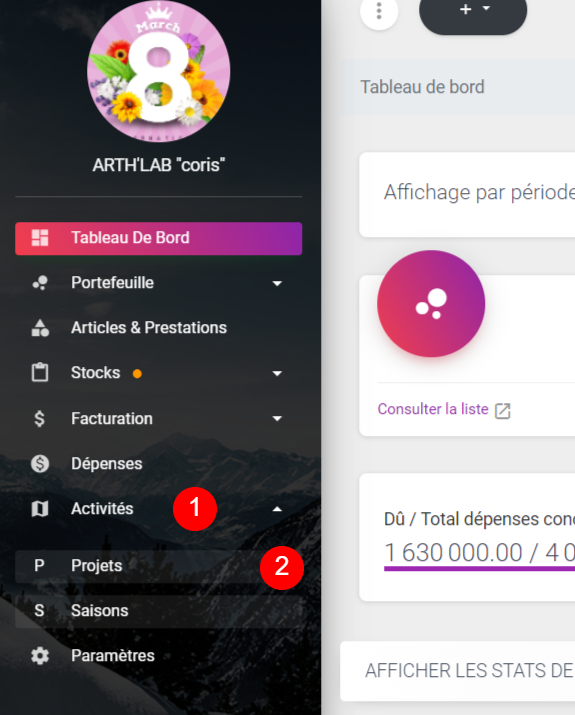
Présentation
Affichage par période
Dans THEMERYS Pro vous avez la possibilité sur certaines pages d'y afficher les données par période. Cela se fait grâce à la barre de filtre (1)
présente en haut de la page.
Si vous voulez en savoir plus sur le fonctionnement de la barre de filtre de THEMERYS Pro, veuillez consulter
la documentation de la barre de filtre.
Les stats
Juste en dessous de la barre des filtres, vous pouvez apercevoir :
- le nombre total de clients associés aux projets (2),
- les projets non facturés (3) : qui ont été créés mais sur lesquels aucune facture n'est enregistrée,
- le total des dépenses concédées liées aux projets (4),
- le total des factures liés aux projets (5).
Les panneaux de rapports
Avant le tableau de liste, vous avez des barres de progression illustrant :
- le total des montants
dûpar rapport auxtotal des dépenses concédées(6), - le total des
restes à payerpar rapport auxtotal des facturesliés aux projets (7), - le nombre de
projets non boucléspar rapport à tous les projets enregistrés (8), - le total des
margescalculées sur lesprojets boucléspar rapport à toutes les marges calculées (9).
Les tableaux de données
Juste en dessous se trouve le tableau (10) de liste.
Si vous voulez en savoir plus sur le fonctionnement des tableaux de liste de THEMERYS Pro, veuillez consulter
la documentation dédiée.
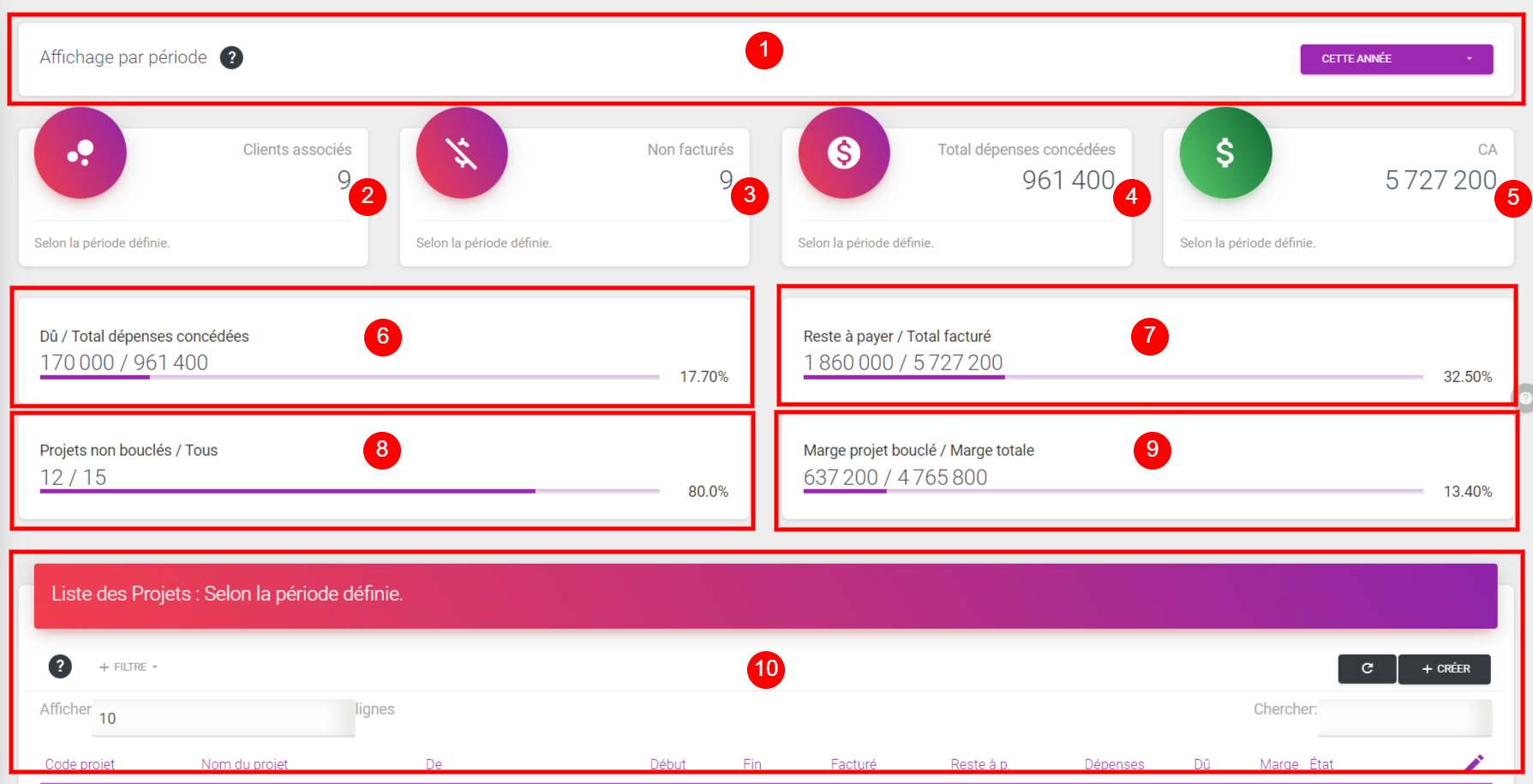
Parmi les colonnes présentées dans le tableau, la colonne État vous permet de savoir en un coup d'oeil la situation de la dépense.
Nous avons donc :
non facturé: Aucune facture attachée,en cours: Facturé et démarré,exécuté: Toutes les prestations facturées sont marqués commeTermninées,bouclé: Toutes les factures et dépenses liées sont soldées et le projet est verrouillé donc Terminé.
Créer un nouveau projet
Tout d'abord, vous devez savoir qu'il vous est possible de lancer la création d'un projet depuis le bouton d'ajout rapide présent sur toutes les pages connectées.
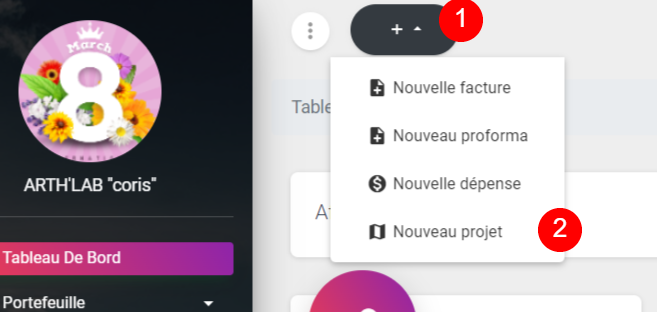
Néanmoins, une fois sur la pages des projets, pour ajouter un nouveau projet à la liste, il vous suffirait de cliquer sur le bouton + CRÉER situé juste au dessus du champ de recherche.
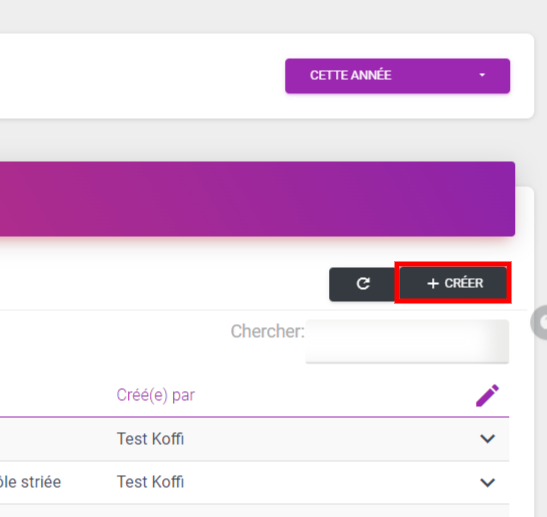
Vous vous trouverez ensuite face à un formulaire d'enregistrement. Veuillez remplire les champs puis cliquer sur le bouton ENREGISTRER.
La mentions ::auto:: dans le champs Code du projet permet à THEMERYS Pro de le générer automatiquement.
Donc si vous n'avez pas votre propre codification pour vos projets, laissez le champs tel quel.
Les champs qui doivent obligatoirement être remplis sont marqués par un *!
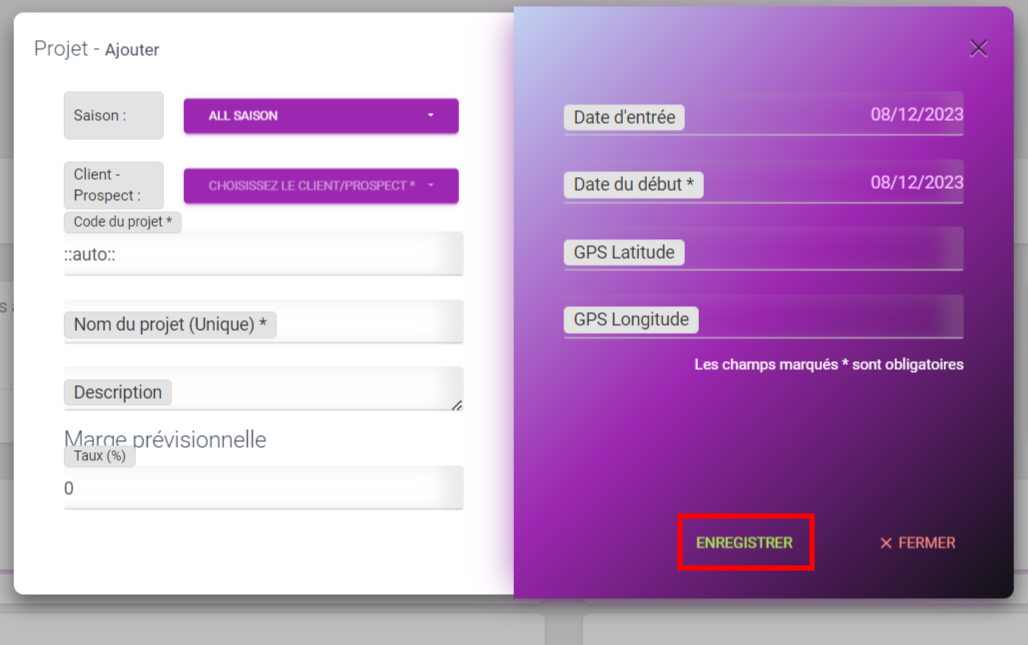
Félicitation 🎊, vous avez créé votre premier projet dans THEMERYS Pro!
Modifier un projet
Si vous souhaitez modifier les informations d'un projet, il vous faudra :
- Trouver le projet dans la liste
Si vous ne le voyez pas dans la liste qui vous est présentée, utilisez le champs de recherche (1) du tableau en y entrant une information qui lui est propre (de préférence le nom du projet, le code du projet, la raison sociale du client, ...).*
- Formulaire d'édition
Utilisez le bouton d'action situé à l'extrémité droite de la ligne (2) puis cliquez sur Modifier (3).
Cela déclenchera l'ouverture du formulaire d'enregistrement.
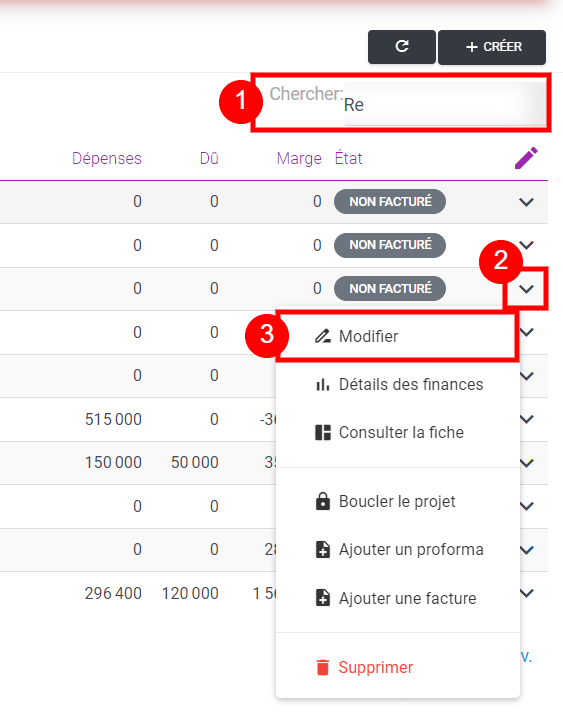
- Validation
Une fois que vous avez fini votre modification, cliquez sur le bouton ENREGISTRER.
Autres actions
Sur la page des projets, vous avez la possibilité d'effectuer un certain nombre d'actions, comme par exemple :
- consulter les détails des finances du projet (vous pouvez aussi avoir cela en cliquant simplement sur la ligne du projet dans le tableau),
- consulter la fiche d'un projet,
- boucler / déboucler le projet
- créer un proforma
- créer une facture
- supprimer le projet
Vous pouvez retrouvez ces options dans les boutons d'action à l'extrémité de chaque ligne du tableau.
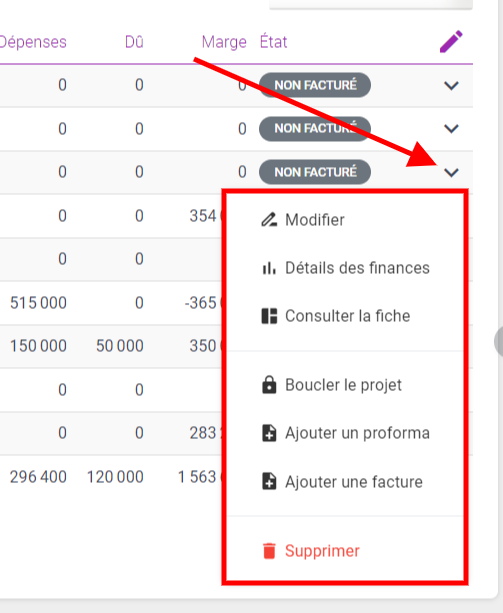
Les Détails des finances du projet
Comme indiqué plus haut, vous pouvez afficher les détails des finances. Cela vous donne une vision globale sur les finances d'un projet.
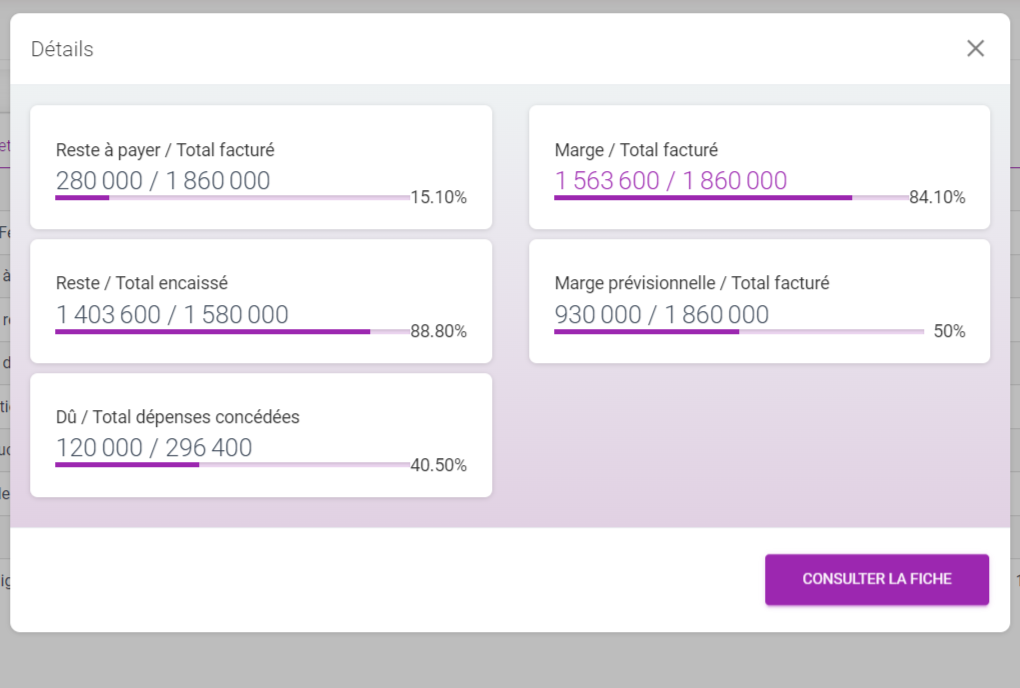
Si vous avez un problème, vous pouvez procéder comme suit :
- Si vous avez un message d'erreur, lisez le! Cela peut vous aider à comprendre d'où vient le problème.
- Vérifiez si toutes les étapes précitées ont été respectées. N'hésitez pas à reéssayer!
- Vérifiez votre connexion internet!
- Contactez le support en suivant les indications ici!